nginx 重启报错 /www/server/nginx/sbin/nginx: error while loading shared libraries: libpng12.so.0: cannot open shared object file: No such file or directory
一看到这个 libpng12.so.0 就觉得眼熟,之前在通过一个 shell 脚本安装环境时,因为需要安装的 php 版本有限制(项目限制),shell 脚本也过老,导致编译安装 php 和 nginx 时经常报错,因为安装的软件版本依赖与当前环境(ubuntu 20)中的依赖冲突。这里的 libpng12.so 与 libpng16.so 冲突了,每次编译安装 nginx 都会出现这个错,填充
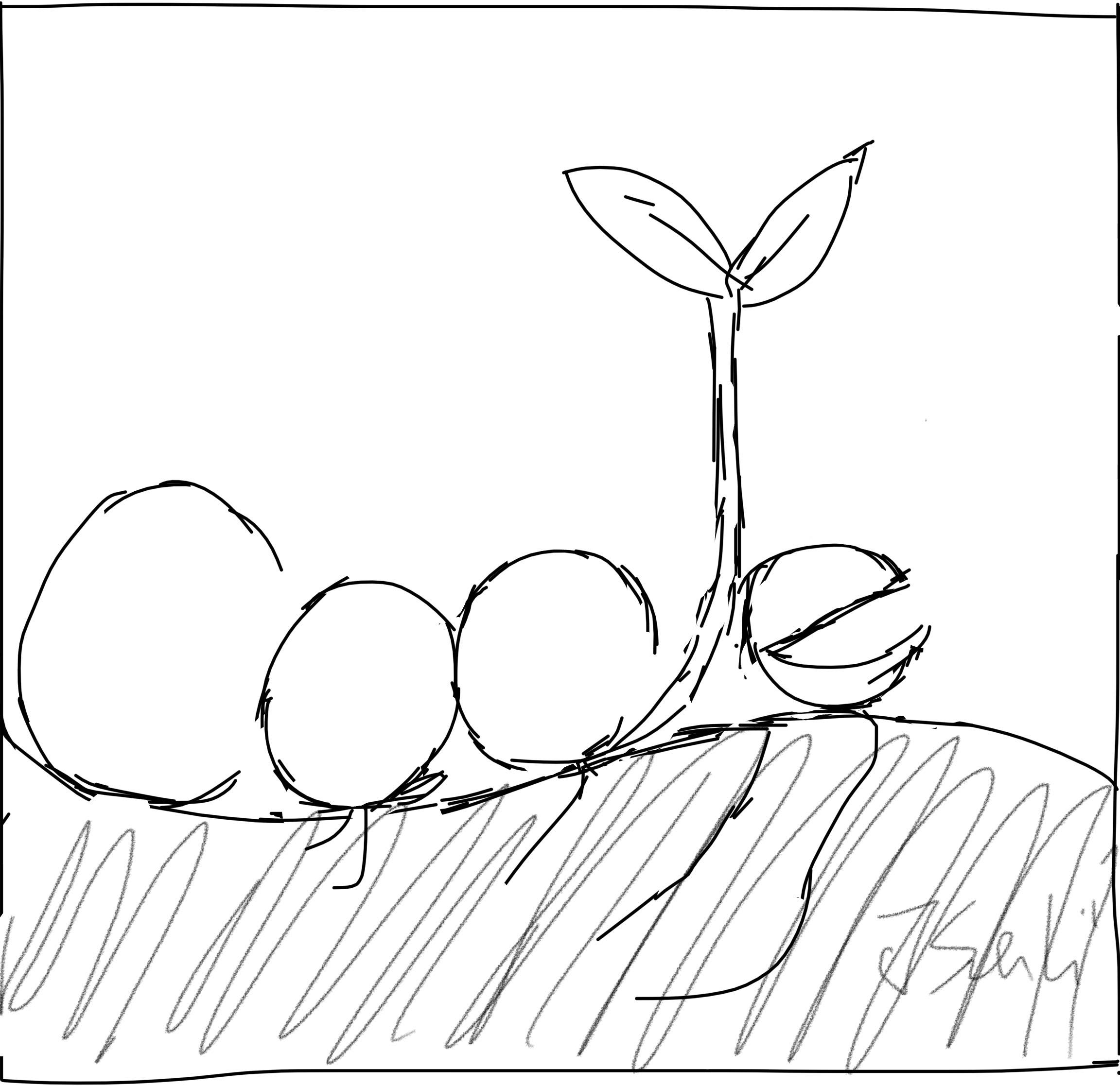 海滨擎蟹
海滨擎蟹